Si vous rencontrez une situation dans laquelle vous voudriez connaître la fréquence d'images et la résolution d'un fichier vidéo, alors lisez la suite. Dans ce court tutoriel, nous verrons comment trouver la fréquence d'images et la résolution de n'importe quel fichier vidéo en quelques clics à l'aide de VLC Media Player
Étapes pour trouver la fréquence d'images et la résolution d'un fichier vidéo à l'aide de VLC Media Player
Étape 1: Lisez le fichier vidéo à l'aide de VLC Media Player.
REMARQUE: si VLC n'est pas installé,
- Visitez la page Page de téléchargement de VideoLAN.org
- Clique sur le Télécharger VLC bouton pour télécharger le lecteur VLC.
- Exécutez le fichier téléchargé et suivez les instructions à l'écran.
Étape 2: Mettez en pause la vidéo que vous lisez. Cliquez sur la clé ci-dessous pour le faire.
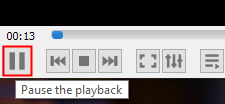
Étape 3: Dans le menu du haut, cliquez sur Outils.
Étape 4: Dans la liste déroulante, cliquez sur Informations sur les codecs
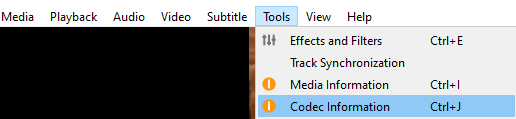
Étape 5: Dans la fenêtre Informations sur le média actuel qui s'ouvre, assurez-vous que vous êtes dans la Codec languette
Étape 6: Vous verrez deux flux Stream 0 et Stream 1. Sous les deux flux, cochez celui qui a Type: vidéo
Étape 7: La plupart du temps, le flux 0 sera le flux vidéo, comme indiqué ci-dessous.
Étape 8: Vous verrez la résolution vidéo et la fréquence d'images de la vidéo répertoriée
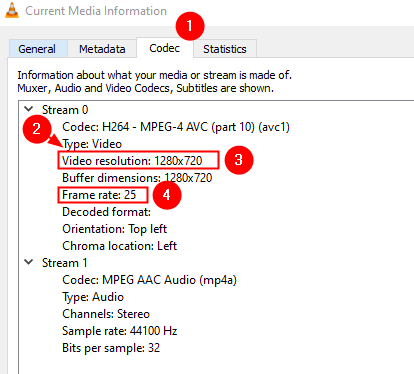
C'est tout
Nous espérons que vous avez trouvé ce court tutoriel utile. Veuillez commenter et nous faire savoir au cas où cela vous aiderait.
Restez à l'écoute pour plus de ces trucs et astuces.

